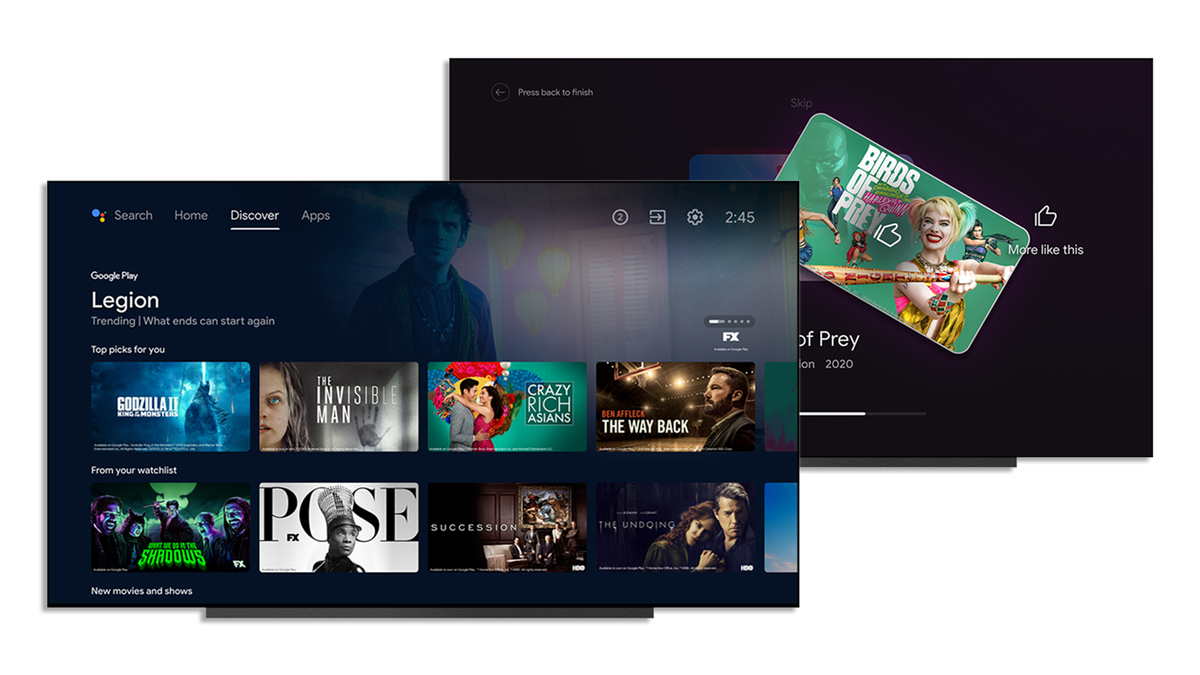 Google
Google
Le Chromecast avec la liste de surveillance universelle de Google TV et l’outil « Améliorez vos recommandations » arrivent enfin sur les appareils Android TV grâce à la dernière mise à jour. Mais il y a un hic : les bandes-annonces seront désormais lues automatiquement lorsque vous consulterez les détails d’une émission ou d’un film.
La nouvelle liste de surveillance universelle d’Android TV peut suivre les émissions et les films que vous souhaitez regarder sur tous les services de streaming. Mais vous devez ajouter du contenu à votre liste de surveillance universelle à partir de votre onglet Découvrir ou de l’écran Détails qui s’affiche lorsque vous recherchez un titre via l’Assistant.
Pour ajouter une émission ou un film à votre liste de surveillance universelle, il vous suffit appuyez longuement dessus sur votre onglet Découvrir. Vous pouvez également appuyer sur le bouton”Ajouter à la liste de surveillance”à partir de l’écran Détails d’une émission ou d’un film. Malheureusement, vous ne pouvez pas ajouter une émission à votre liste de surveillance universelle dans une application comme Hulu ou Netflix.
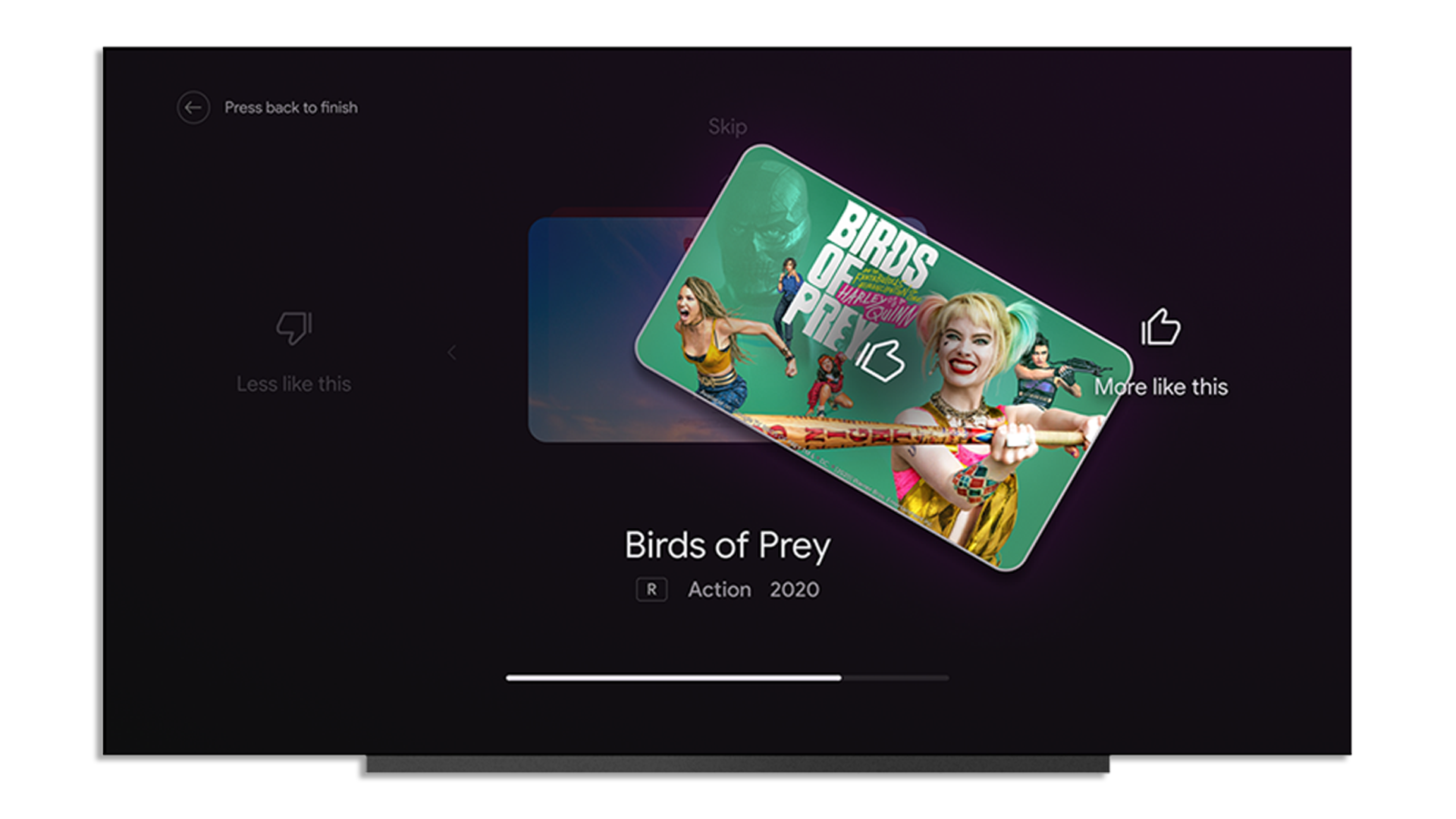 “Améliorez vos recommandations”vous permet d’affiner le contenu de votre onglet Découvrir. Google
“Améliorez vos recommandations”vous permet d’affiner le contenu de votre onglet Découvrir. Google
Mais et si votre onglet Découvrir est nul ? Ensuite, vous devriez commencer à utiliser l’outil”Améliorer vos recommandations”qui est maintenant disponible sur Android TV. Cet outil, qui lancé sur le Chromecast en décembre 2020, vous permet de façonner vos recommandations Discover en indiquant à Android TV ce que vous aimez et ce que vous n’aimez pas.
Pour utiliser”Améliorez vos recommandations”, accédez à Paramètres et ouvrez Préférences de l’appareil. Cliquez ensuite sur Écran d’accueil et sélectionnez Préférences de contenu. (Garçon, ce serait bien si Google ne masquait pas cette fonctionnalité dans les paramètres.)
Et puis il y a les bandes-annonces « immersives » qui sont désormais lues automatiquement chaque fois que vous accédez aux détails d’un titre via l’onglet Découvrir ou Google Assistant. Si vous souhaitez désactiver ces bandes-annonces, accédez à Paramètres, ouvrez les préférences de votre appareil, accédez à l’écran d’accueil et appuyez sur le bouton pour désactiver les aperçus vidéo. (Gardez à l’esprit que cela ne désactivera pas la lecture automatique des bandes-annonces dans des applications comme Netflix, bien que vous puissiez désactivez les aperçus Netflix à partir du site Web du service.)
Google indique que cette mise à jour Android TV est en cours de déploiement. Il devrait arriver sur votre appareil Android TV d’ici la fin de la semaine.
Source : Google
